

发布时间:2022-05-07 16: 10: 05
品牌型号:DELL Vostro 3400
系统:Windows 10 64位家庭中文版(21H1)
软件版本:Camtasia 2021.0.17
Camtasia Studio是一款专门用于录制屏幕动作的工具,其强大的录屏功能、全面的后期编辑功能和多种文件导出格式让其受到很多视频创作者和网课制作者的喜爱。Camtasia本身自带很多模板素材可以使用,另外官方还提供了很多免费素材可供导入使用,但是这些资源存放在哪里呢?今天就让我们一起来看看Camtasia库中的资源存放在哪里,Camtasia库里的文字怎么编辑。

一、Camtasia库中的资源存放在哪里?
打开Camtasia左侧的“库”菜单,我们可以看到库中有有很多模板与素材是我们可以应用在剪辑里的。
1、Camtasia中的库类型
Camtasia中有两种库,一种是软件资源库,一种是用户库,我们也可以自己创建新库,新创建的库都会出现在用户库的“默认”下方。
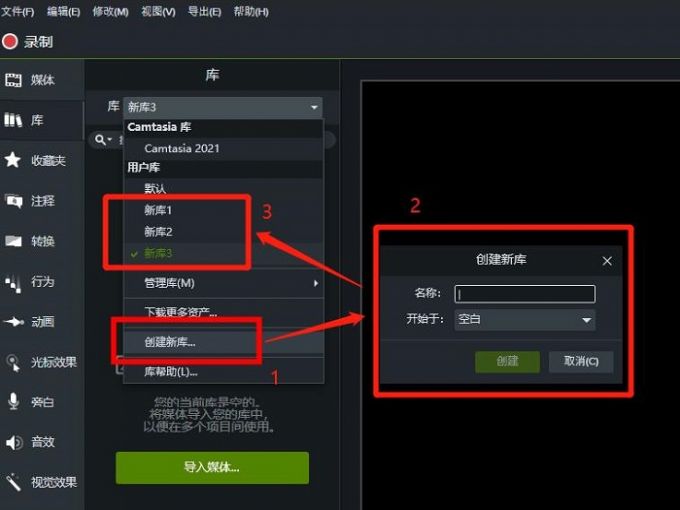
2、库中资源的存放位置
Camtasia库就像一个模板整合包,可以在我们所有的项目中通用。另外我们添加到库中的资源也都存储在本地,并且可以从任何 Camtasia 项目中轻松调用。
Camtasia库中的资源都存放于“C:\ProgramData\TechSmith\Camtasia Studio 21\Library 4.0”文件夹中,如图3所示分别为软件资源库与用户库。
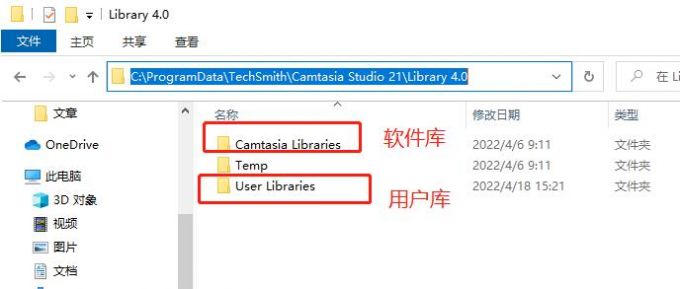
其中的资源分类也与软件中一致。
二、Camtasia库里的文字怎么编辑?
1、修改Camtasia库中的文字方法有两种
(1)直接在Camtasia中对资源与库右键后进行重命名。
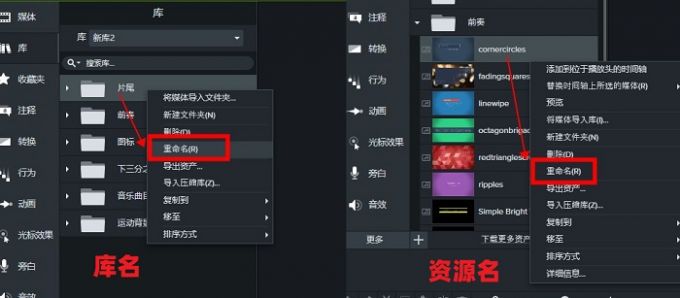
(2)关闭Camtasia后,在资源文件夹中直接修改文件夹名后再次打开软件即可修改库名,但是不能使用这种方法修改某一个模板的名称,否则这个模板就无法正常显示。
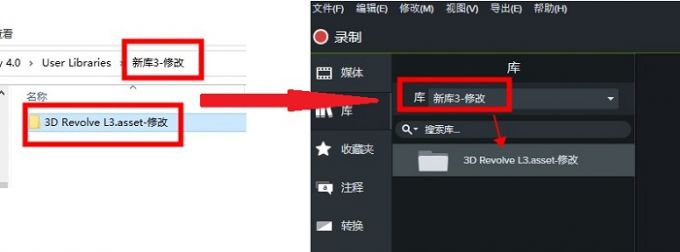
2、在使用模板时修改模板中的内容
将模板直接拖入轨道即可应用此模板,随后在右侧的属性中修改内容即可修改模板中的文字与图片等内容了。
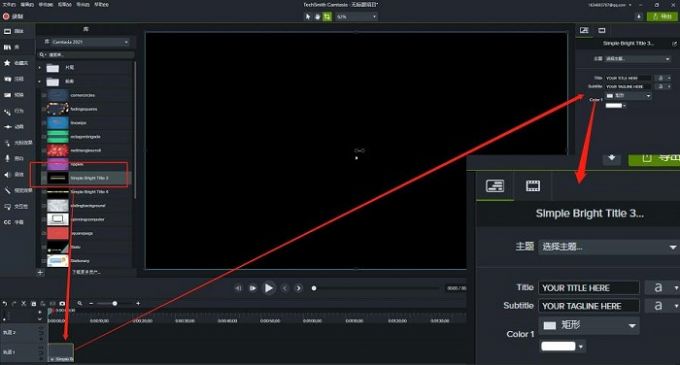
三、将素材资源导入Camtasia库中
前面我们有提到Camtasia官方有提供很多免费的素材资源可以导入使用。
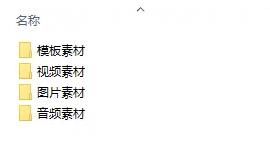
这些资源大致有4种文件格式,如下图所示。
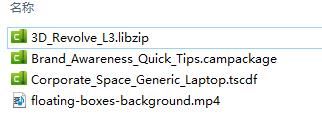
在Camtasia软件处于打开状态下,我们可以双击自己想要的模板即可直接进行模板导入操作。
如果需要导入的模板很多,我们还可以通过菜单栏“文件”-“导入”进行批量导入操作。
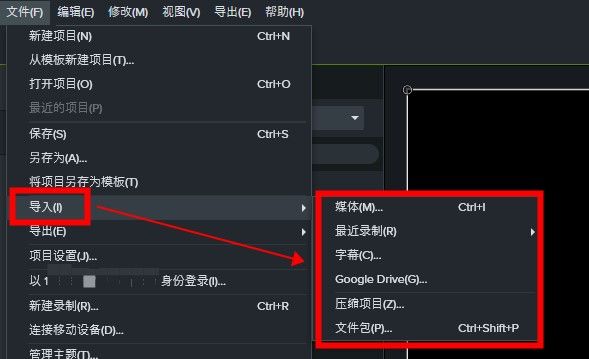
以上便是Camtasia中库资源的存放位置以及Camtasia库里的文字编辑的方法,如果想要了解更多视频制作技巧,欢迎关注Camtasia中文网。
作者:∅
展开阅读全文
︾